iOS 11で声を出さずにSiriが利用できる「Type to Siri」を設定する方法です。詳細は以下から。
![]()
Appleは本日リリースした「iOS 11」で同社の音声アシスタント「Siri」の機能をアップデートし、英語を他言語への翻訳する機能や、サードパーティ製アプリとの連携などが利用可能になっていますが、iOS 11ではもう1つSiriに話しかけずに(声を出さずに)Siriを利用できる「Siriにタイプ入力(Type to Siri)」がサポートされています。
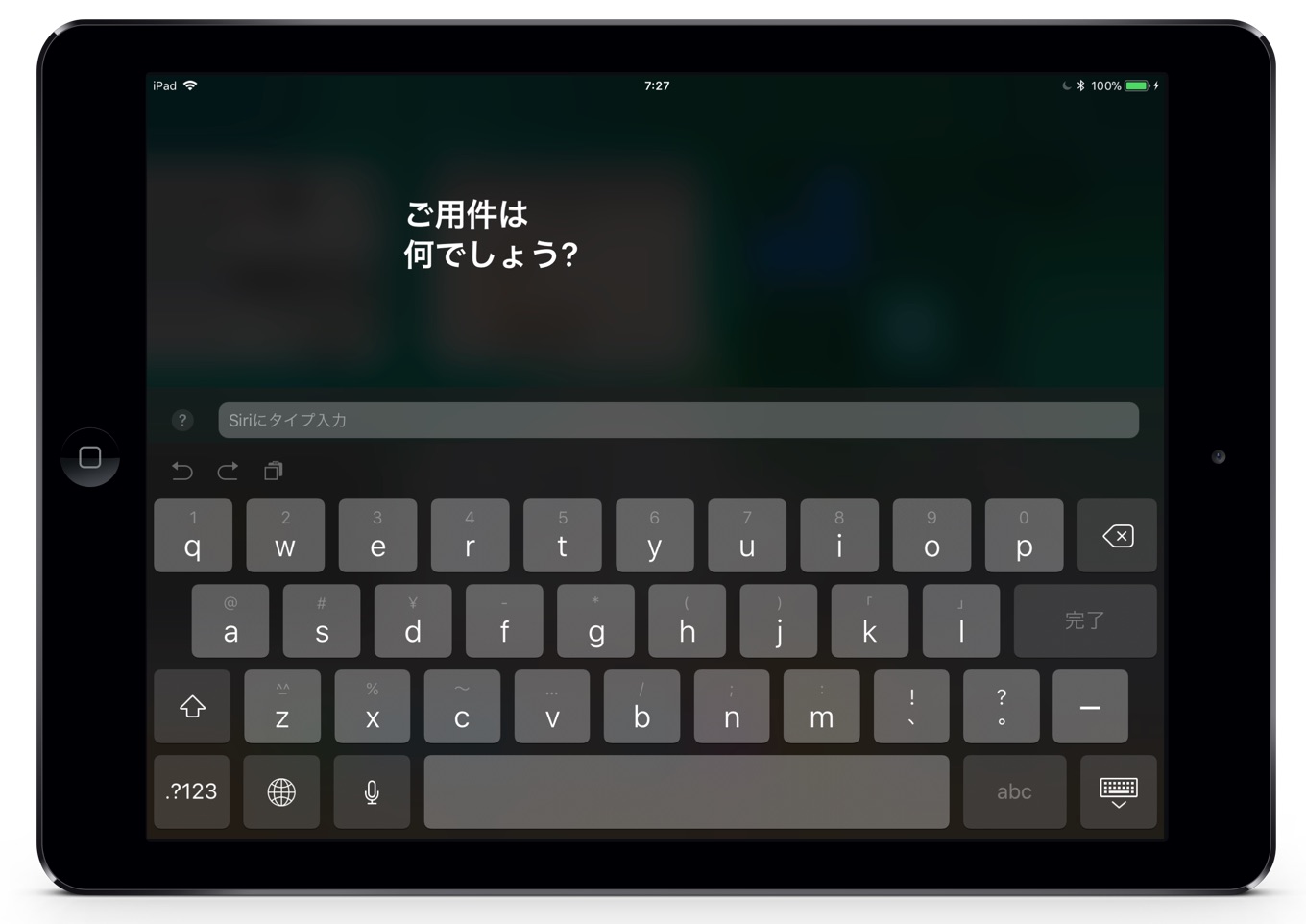
Siri
- より自然で表現力が豊かになった新しいSiriの声
- 英語の単語や語句を中国語、フランス語、ドイツ語、イタリア語、スペイン語に翻訳可能(ベータ版)
- Safari、News、メール、メッセージの使用状況に基づいてSiriから提案をする機能
- “メモ” Appと連係して、To-Doリスト、メモ、リマインダーの作成が可能
- 銀行取引用のAppと連係して、口座振替や残高処理が可能
- QRコードの表示が可能なAppと連係が可能
- ヒンディー語および上海語の音声入力を追加
iOS 11のリリースノートより
Type to Siriの使い方
タイピング入力だけでSiriを利用する「Type to Siri」はアクセシビリティの機能の1つとして提供されており、設定アプリから[一般] → [アクセシビリティ] → [Siri]と進み「Siriにタイプ入力」のオプションをONにしてやることで、
以下の様にSiriにタイプ入力で質問できるので、職場や学校、公共施設などあまり声を出しづらいところでSiriを利用したい場合はこの機能を利用してみてください。
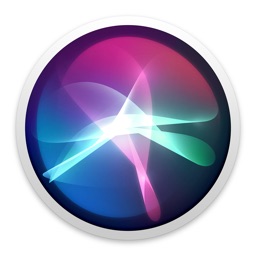
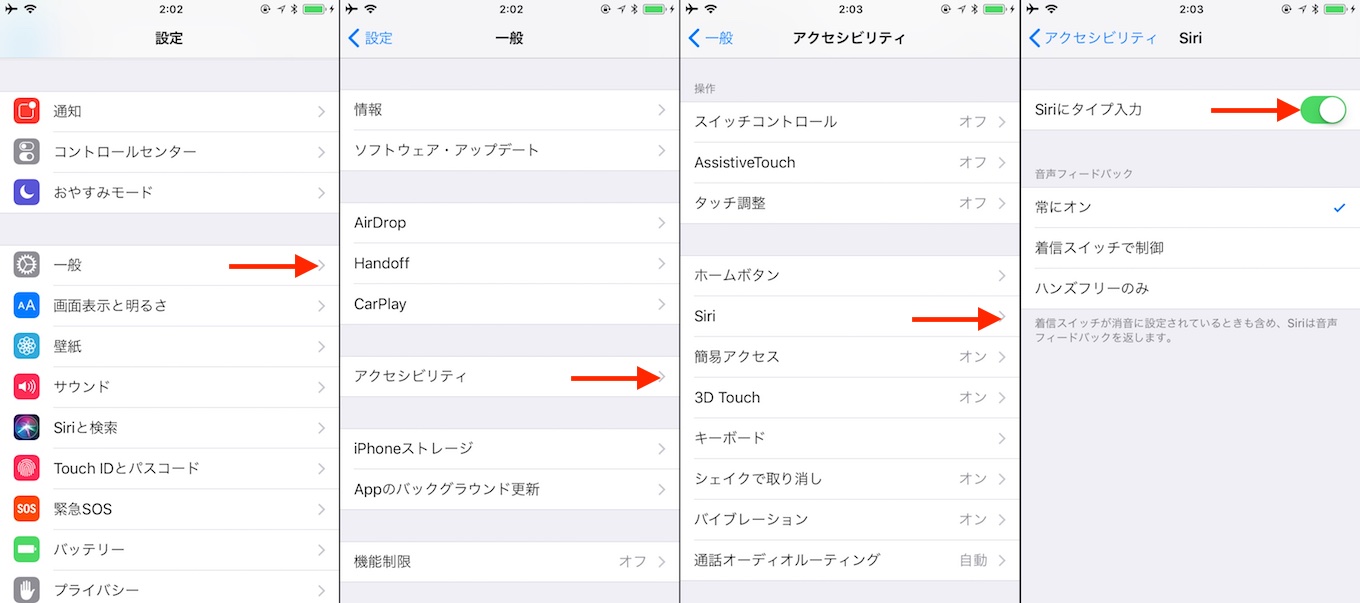

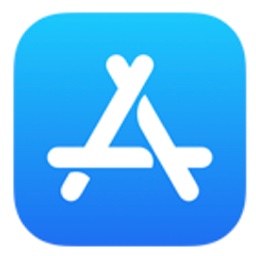
コメント